页面线框图教程(之三):模板的活字印刷术
<p>元素填充是一个快捷的过程。作为线框图设计者,那些简单项目完全可以一口气把所有的页面都进行填充;然而对于复杂的系列线框图,更推荐先对模板进行整理和细化。<span class="so-called">模板是贯穿整个项目的信息纽带</span>,同时<span class="so-called">决定了最终效果的访问风格</span>;理解模板的概念并不难,甚至很多原型设计工具都提供了单独的模板功能(比如Axure);模板系统如何建立、如何灵活应用,将是本章的话题。</p>
<p>逐张的设计线框图,可以理解为是<span class="so-called">雕版印刷术</span>;使用模板系统进行原型设计,就是<span class="so-called">活字印刷术</span>。模板的精髓是复用元素,而模板之间的区别描绘了内容和功能的各个层面。</p>
<p>如果读者已经阅读过《画地为牢的框架设计》,特别是对《项目的内容列表》和内容分块有初步的认知,那么就能够更清晰的理解下文中的思路和方法。</p>
<h2>确定模板数量</h2>
<p>4个主要的内容区块中,通常意义上说:<span class="so-called">除去内容(Content</span>)的其他三个内容区块就是模板,即那些页面中有规律变化的部分。</p>
<p>根据《项目的页面列表》,采撷那些重要的页面,对它们的元素进行分类,将页面识别(Page_ID)、导航系统(Navi)、交互工具(Tools)的使用情况记录下来,形成一个《<span class="so-called">页面元素复用表</span>》(以下简称《复用表》),具体形式举例如下。</p>
| 区块 | 元素 | List01 <p>产品列表页</p> | List02 <p>资讯列表页</p> | Page01 <p>资讯最终页</p> | Index <p>首页</p> | Colum02 <p>栏目页</p> |
|---|---|---|---|---|---|---|
| 页面识别 | <p>Logo&Slogan</p> | <p>have</p> | <p>have</p> | <p>have</p> | <p>have</p> | <p>have</p> |
| 导航系统 | <p>导航</p> | <p>have</p> | <p>have</p> | <p>have</p> | <p>have</p> | <p>have</p> |
| <p>面包屑</p> | <p>have</p> | <p>have</p> | <p>have</p> | <p>have</p> | ||
| <p>快速入口</p> | <p>have</p> | |||||
| 交互工具 | <p>搜索</p> | <p>have</p> | <p>have</p> | <p>have</p> | <p>have</p> | <p>have</p> |
| <p>登录注册</p> | <p>have</p> | <p>have</p> | <p>have</p> | <p>have</p> | <p>have</p> | |
| <p>对比功能</p> | <p>have</p> | <p>have</p> | ||||
| <p>产品推荐</p> | <p>have</p> | <p>have</p> | <p>have</p> | |||
| <p>收藏</p> | <p>have</p> | |||||
| <p>关联内容</p> | <p>have</p> | |||||
| <p>访问历史</p> | <p>have</p> | <p>have</p> | <p>have</p> |
<p>在上面表格中不难发现:某些元素<span class="so-called">以一贯之</span>的在页面中存在;某些元素只在<span class="so-called">特定的页面</span>中存在;某些元素与页面的主题关联,<span class="so-called">时隐时现</span>。表格中的页面采样越多,这种分析就越有效,根据每个人的经验,有些页面在意识中就是相似的,它们只需要“<span class="so-called">派个代表</span>”参加对比就可以了。</p>
<p>确定模板数量的过程是这样的:</p>
<dl>
<dt>步骤#1#</dt>
<dd>将《复用表》中排列相似的页面<span class="so-called">归并为使用一个模板</span>,为这个模板命名。例如List02与Page01可以使用同一个模板T1</dd>
<dt>步骤#2#</dt>
<dd>标记已有模板的页面,排除它们,在剩下的页面中<span class="so-called">重复步骤#1#</span>直到很难找到相似的页面</dd>
<dt>步骤#3#</dt>
<dd>对于那些特殊的页面或者没有与其相似的页面,不需要使用模板系统,通常称为“<span class="so-called">独立页面</span>”,例如Index首页</dd>
<dt>步骤#4#</dt>
<dd>将每个模板也添加到《复用表》,列出每个模板的元素,按照步骤#1#将<span class="so-called">相似的模板进行合并</span></dd>
</dl>
<p>模板的数量应该尽量缩减,通常的网站设计,线框图模板一般需要<span class="so-called">3~5个</span>就可以了;如果模板数很多,那只能证明你正在参与一个超级复杂的项目。</p>
<h2>最简模板</h2>
<p>将以一贯之存在的那些元素集合在一起,就可以生成项目的最简模板,最简模板是所有模板的根源,即“模板的模板”。内容分块中的页面识别(Page_ID)类元素,基本都是最简模板中的组成部分,导航也经常是通用的元素。</p>
<p>最简模板很少能进行具体的应用,但是几乎所有的模板都是从<span class="so-called">最简模板</span>衍化而来的;因此在设计最简模板布局和填充元素的过程中,要特别注意对未来的延展性,要给其他模板预留足够的屏幕空间。<span class="so-called">纵栏分隔</span>和<span class="so-called">内容分区</span>需要明显的体现。</p>
<p>在《复用表》实例中,在所有页面都出现的“<span class="so-called">公共元素</span>”包括Logo&Slogan、页面主视觉、导航、搜索、登录注册、底栏,于是可以得到如下的最简模板设计。</p>
<p>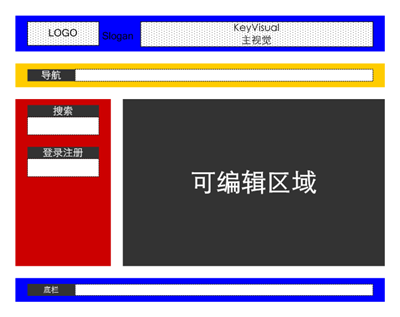
<span class="imagealt">从《复用表》推演出的最简模板实例</span>
</p>
<h2>模板之间不是简单的外观区别</h2>
<p>模板的表象是代表了一系列访问风格外观相似的网页,而模板的本质是代表了信息架构相似的页面逻辑。表现是本质的映射,因此在模板设计当中,虽然有同样的元素,但是要依据模板的特性进行<span class="so-called">有区别的设计</span>。</p>
<p>模板中相同元素的区别设计,是一种<span class="so-called">界面亲和力</span>的体现;即便相同的元素在不同的模板里也会拥有不同的权重和作用;虽然它们可能都被“<span class="so-called">放置在那里</span>”,但是拥有迥异的外观;为了解释这个问题,来简单研讨一下<span class="so-called">“Logo”和“登录注册”</span>在不同模板中的表现。</p>
<h3 class="txred">Logo</h3>
<p>品牌标识在不同的页面往往具有<span class="so-called">不同的权重</span>。一般的说,在首页中品牌标识具有比较大的视觉意义;而在一些内容页面中,品牌标志仅仅作为一种站内的识别;因此在不同的模板中,Logo可能采用<span class="so-called">不同的形式</span>进行体现。</p>
<p>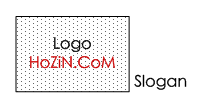
<span class="imagealt">突出品牌图形的Logo通常放置在首页或重要的分流页面</span>
</p>
<p>
<span class="imagealt">简化的Logo通常在内容阅读页面提醒用户识别目前的网站</span>
</p>
<h3 class="txred">登录注册</h3>
<p>一旦用户进行了注册,并且了解登录之后的内容优势,那么他们往往会选择自动记住登录状态或者主动去寻找它们;为首次进入的用户提供明显的登录注册提示非常重要;而对于经常访问的用户,只需要给登录一个<span class="so-called">“方便的”</span>位置就可以了;尽量把页面中最重要的位置留给最重要的内容,而不是登录注册这样的常用功能。</p>
<p>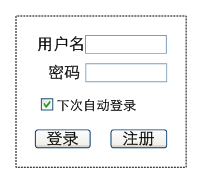
<span class="imagealt">标准的登录框非常抢眼,通常放置在分流页面</span></p>
<p>
<span class="imagealt">简单高效的登录条占用屏幕资源较少,一般设置的内页的固定位置</span>
</p>
<h2>逐个设计模板</h2>
<p>如果<span class="so-called">生成最简模板</span>的过程是对页面架构中的重复项目<span class="so-called">进行减法</span>操作;那么<span class="so-called">逐个设计模板</span>的过程就是在最简模板基础上<span class="so-called">进行加法</span>操作。</p>
<p>加法的过程,就是依据《复用表》中的分析结果,将模板元素中的元素进行填充的设计;推荐由最简模板向那些复杂的模板<span class="so-called">逐渐的过渡</span>;设计过程中,要给下一个模板留下设计的余地和弹性;加法<span class="so-called">保持了模板的一致性</span>,给用户带来了访问便捷。</p>
<p>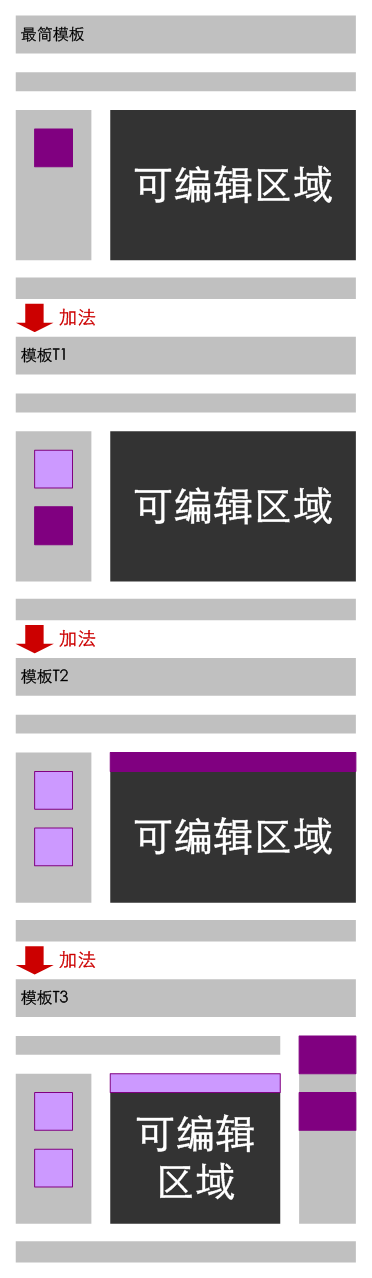
<span class="imagealt">从最简模板到复杂模板逐步加法的过程模拟</span></p>
<p>加法中,<span class="so-called">元素的排列顺序</span>不是固定的,新加入的元素可能排列在已有元素之前;因为这些新加入也许是“<span class="so-called">只在特定的页面中存在</span>”的元素;例如在List01产品列表页应用的模板中加入“产品对比”这个功能元素时,就需要将其放在页面重要的位置,而其他的元素可能需要相对后置。</p>
<h2>本章小结</h2>
<p>使用《复用表》对比查看公共元素的情况,将它们分为三个类型:常驻、特定、偶然;根据典型页面采样的重复程度不断的进行<span class="so-called">模板归并</span>,最终确定模板的数量;<span class="so-called">从最简模板开始</span>,使用加法原则完善整个模板系统;形成的整合项目的<span class="so-called">表现同一</span>和<span class="so-called">访问一致</span>。</p>
<p>在建立模板系统之后,按照《项目的页面列表》进行模板之外的具体页面设计,就能够轻松的完成一套低保真线框图。低保真模型已经可以对项目最终形态进行表达了,对低保真模型进行不断的修改确认之后,可以逐渐的生成高保真线框图;虽然高保真原型不是必须的,但是却是非常有效的。在本系列教程后面的文章中,将带领大家进入具体的<span class="so-called">页面元素设计领域</span>,请关注HoZiN.CoM后续文章《页面线框图教程(之四):再谈网站导航系统》</p>
 HoZiN
HoZiN